win11安装安卓app的步骤教程
- 分类:Win11 教程 回答于: 2021年12月17日 10:12:05
微软win11最为亮眼的就是windows系统终于可以兼容原生安卓app了,但是很多安装了win11的朋友发现安装不了安卓app,今天小白系统官网小编来跟大家说说win11安装安卓app的步骤教程吧。
win11安装安卓app的步骤如下:
升级了win11系统后,首先需要在自己电脑安装一个名为 “ Windows Subsystem for AndroidTM with Amazon Appstore ” 的东西。
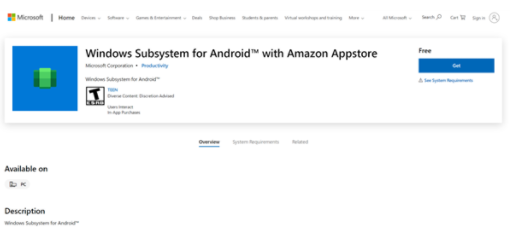
它包含两个软件,分别是 Windows Subsystem for Android 和 Amazon Appstore。
其中 Windows Subsystem for Android( 下面简称 WSA )相当于依附在 Windows 上的一个安卓子系统,安卓程序借助这个子系统才能正常运行;
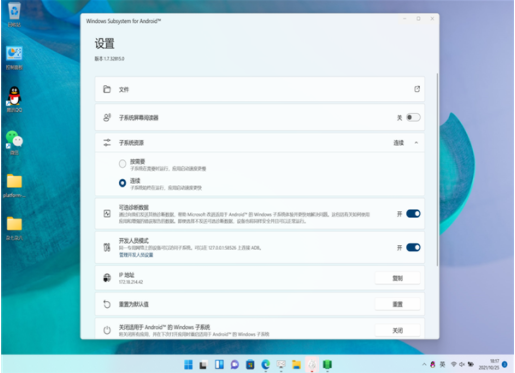
而 Amazon Appstore 就跟苹果 App Store 还有谷歌 Play Store 一样,是我们下载安卓软件的地方。
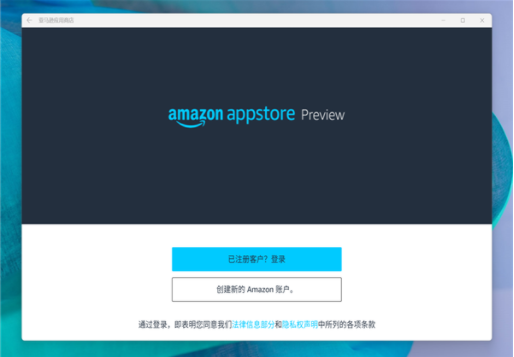
如果你的系统正好是美区Beta 版,那么就可以直接在微软自带的应用商店下到 Windows Subsystem for Androidtm with Amazon Appstore。
如果不是,就只能通过抓包方式来下载了。在 https://store.rg-adguard.net 这个网站,输入 https : //www.microsoft.com/store/productId/9P3395VX91NR,然后右侧选中 Slow,点击勾号。
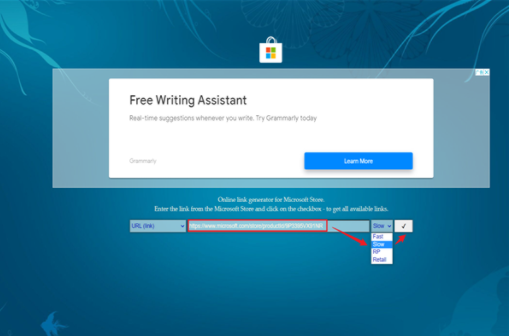
接着直接划到搜索结果最下方,大小为 1GB 多的那个文件,就是需要下载的文件。
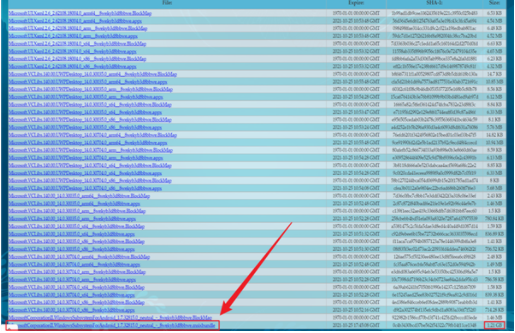
前面的文件下载好后,接下来就是把它安装到电脑上。具体步骤如下:
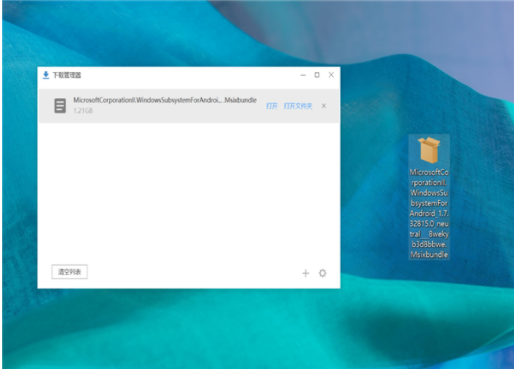
1、在桌面按下快捷键 Win+X,选中 “ Windows 终端( 管理员 ) ” 选项,调出 PowerShell 窗口。
2、接着输入命令 add-appxpackage “ XXX ”( 引号里的 XXX 为 Msixbundl 文件所在路径 )回车,系统就会自动把文件安装到电脑上。
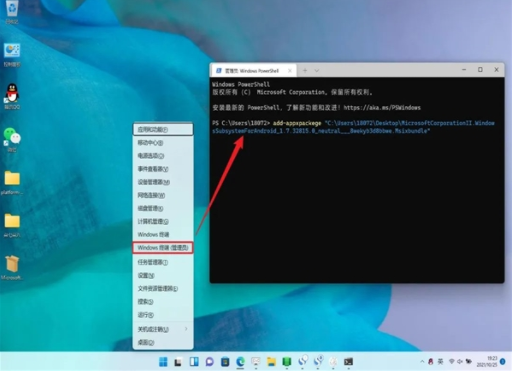
3、此时电脑已经有了 WSA 和 Amazon Appstore 这两个软件:
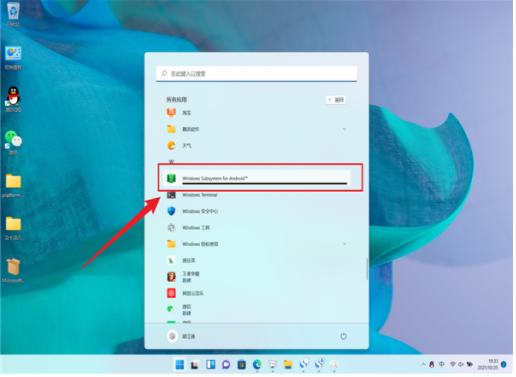
4、由于安卓子系统严格来说是通过 Windows 自带的虚拟机来实现的,所以在运行 WSA 前,还需要开启 Windows 上的 Hyper-V 虚拟机功能。网友们只需进入到 Windows 控制面板,在 “ 程序和功能 ” 选项下的 “ 启用或关闭 Windows 功能 ” 里勾选 Hyper-V 然后重启电脑,就能开启虚拟机。
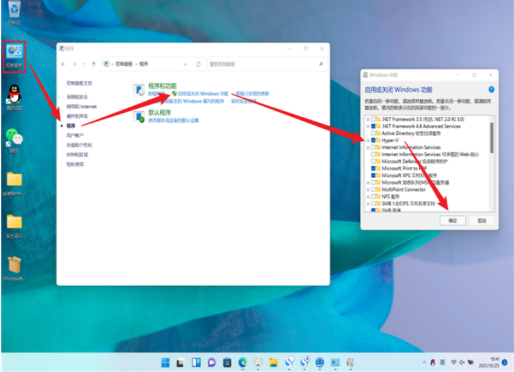
5、做完前面这一步,就可以在自己电脑上安装和运行安卓软件了。只需运行 WSA,然后打开 Amazon Appstore,选择一个软件安装即可。只不过由于微软这次只跟亚马逊策划了 50 个用来测试的 APP,能下的应用可以说非常少。
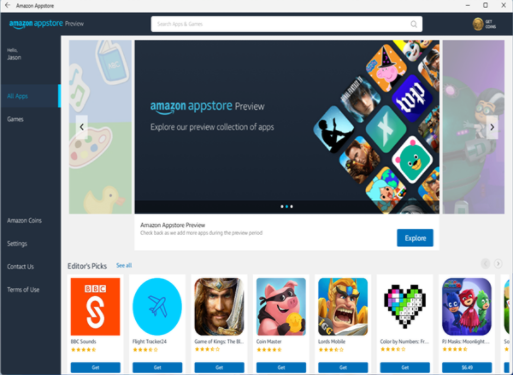
6、要是想要安装任意应用,最好的办法当然是安装一个第三方应用商店比如酷安到安卓子系统里。具体的方法如下:
它的原理说白了非常简单,其实就是通过 adb 无线连接的方式把安卓子系统连接电脑,然后再通过调试把酷安 apk 安装包安装到子系统里。网友们先去酷安官网下载一个 apk 安装包到电脑:https : //www.coolapk.com/
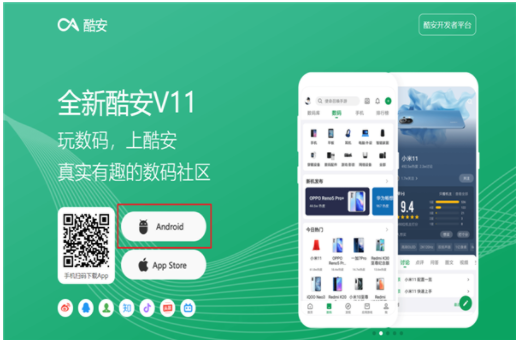
再去谷歌开发者网站下载一个 adb 工具包并解压:https : //developer.android.google.cn/studio/releases/platform-tools?hl=zh-cn
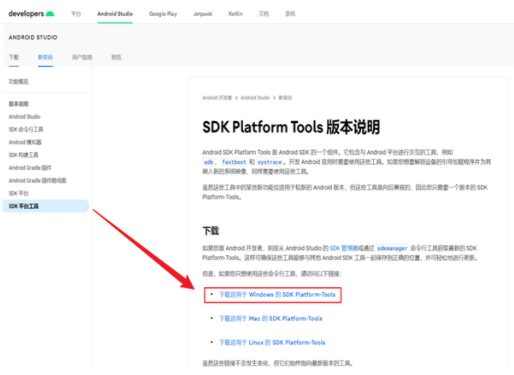
然后在 WSA 开启 “ 开发人员模式 ” 并记录下它给你的 IP 地址( 不同电脑 IP 地址可能有所不同,比如我的是 127.0.0.1 : 58526 ):
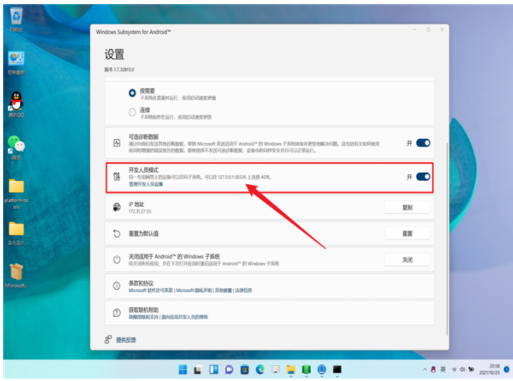
接着再打开前面解压好的 adb 工具包文件夹,在文件夹上方地址框里输入 cmd 回车调出 cmd 界面:
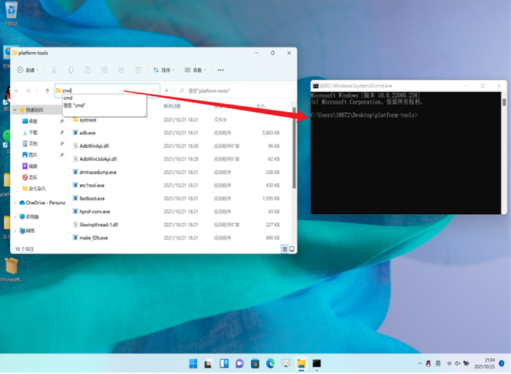
在界面里输入 adb connect 127.0.0.1 : 58526 命令行回车,等界面出现 “ connect 12 7.0.0.1 : 58526 ” 后,再继续输入 adb install “ XXX ” 命令行回车( 引号里的 XXX 为酷安 apk 安装包所在路径 )。
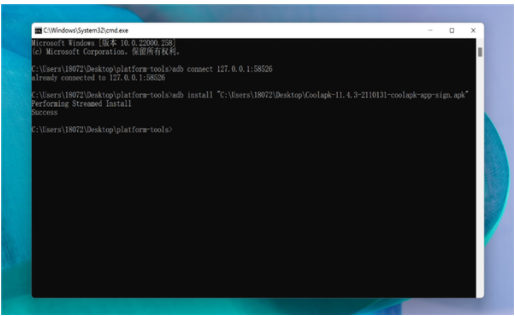
此时如果界面出现 Success 字样,那就代表酷安已经成功安装在安卓子系统里了,酷安里的所有软件你都能随便下。
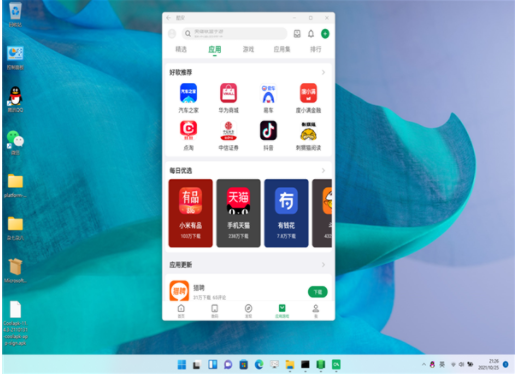
目前小编的电脑上下了不少的软件,绝大多数软件都能正常运行,遇到的BUG无非就是有些软件偶尔会闪退或者无法登录,总体来说问题不大。
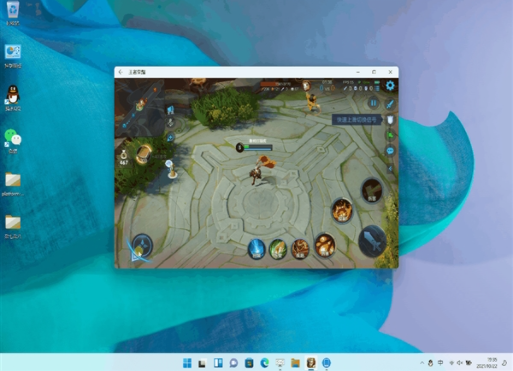
以上便是win11安装安卓app的步骤教程,感兴趣的小伙伴可以了解下。
 有用
32
有用
32


 小白系统
小白系统


 1000
1000 1000
1000 1000
1000 1000
1000 1000
1000 1000
1000 1000
1000 1000
1000 1000
1000 0
0猜您喜欢
- win11如何设置本地连接ip分享..2022/10/24
- 如何在硬盘上安装Win11:详细步骤与注意..2024/08/14
- 专业版win11怎么升级企业版系统..2022/04/19
- 详细教你win11怎么重装系统2021/09/16
- win11装一键ghost,省时省力2023/12/22
- Win11安装Mac主题,让你的电脑焕然一新!..2024/01/11
相关推荐
- 电脑win11触摸键盘怎么打开2022/07/01
- 升级win11后c盘满了的解决教程..2022/02/26
- 电脑更新不到win11怎么办2022/10/15
- 小白如何将win11改为win7界面简单操作..2024/10/12
- win11最低硬件要求tpm2.0怎么开启..2022/03/18
- windows 11新版超详细的安装方法,分享w..2022/10/25




















 关注微信公众号
关注微信公众号





